
【在宅勤務】シンプルかつ生産性最高なデスク環境を構築した話。
はじめに
ノートPC+モニター1枚、ケーブル1本のデスク環境を紹介します。
在宅勤務が主流になり始めた2020年頃から本格的に作業環境構築を開始し、様々な試行錯誤と惜しみない出費を重ねた結果、ある程度満足ができました。
デスク構築にあたっては、特に以下の方々の記事を参考にさせていただきました。
・村上僚様
・イノウエタカヒト様
全体像
こんな感じです。でーーーーーん

以下、詳細です。
デスク
本体
FlexiSpotのE7 Proを使っています。
・コの字型ですっきりするらしい
・限定だし、なんかよさそう
程度の軽いノリで購入しましたが、正直普通のE7でもよかったかなと思います(数千円安い)
Proだと直販からしか買えず色々面倒だったため、次買うなら我らが大正義Amazon様から買いますね。
7月12日(火) 〜13日 (水) 23:59に期間限定でセールが開催されるようなので、この機会にもろもろ購入されることをおすすめします!
こちらからポイントアップキャンペーンのエントリーができます!
結構重いので2人以上で組み立てることをオススメします!!
天板
天板も、FlexiSpot純正のものを使っています。
デスクの広さは作業環境の広さに比例すると思うので、
大きめの140*70cmを選びました。
モニター&アーム
モニター
LGの27インチの4Kモニターを使っています。
・Type-C1本で充電&接続したい
・正直4Kは必要ないが、目を労わりたい
という理由で選びました。
HDMIポート・スピーカー・USB-Aポート複数がついており、
モニターライトなどを挿しっぱなしにして使えるため非常に気に入っています。
ウルトラワイドも気になっているため、おすすめあるよという方ぜひコメントいただきたいです!
モニター⇔PCの接続には、Ankerのケーブルを使用しています。
ここらへんの知識が皆無で、最初Type-C⇔Type-Cのケーブルならなんでもいいだろ、と思って買ったらモニターに出力されなかった・・・
ケーブルの出っ張りが気になるため、L字型の変換アダプタを導入しました。

アーム
エルゴトロン純正と悩んだ挙句、Amazonベーシック(エルゴトロンOEM)を購入しました。
理由としては、以下です。
・保証10年に魅力を感じなかった(Amazonベーシックは1年だけど、壊れないっしょ・・・)
・色がAmazonベーシックの方がよかった(あまりギラギラしていない感じ)
ライト
モニター上には、BenQのモニターライトを設置しています。
色・明るさをボタン1つで自動調整できるので便利です。
リモコン付きモデルもありますが、
・手元をすっきりさせたい
・そもそも、調光機能はそんなに使わなそう
という理由でリモコン無しモデルにしました。
結果として、正解だったと思います。
オフィスチェア
こちらも散々悩んだあげく、オカムラのバロンというたかーいたかーい椅子に決めました。
さらに、
・エクストラハイバック
・グラデーションサポートメッシュ
・キャスター
・可動ヘッドレスト
・可動アーム
などなど、全てフルスペックにカスタマイズしました。
らーめん二郎の呪文みたいですね!
合計で143,806円でした。
↓のブラックです
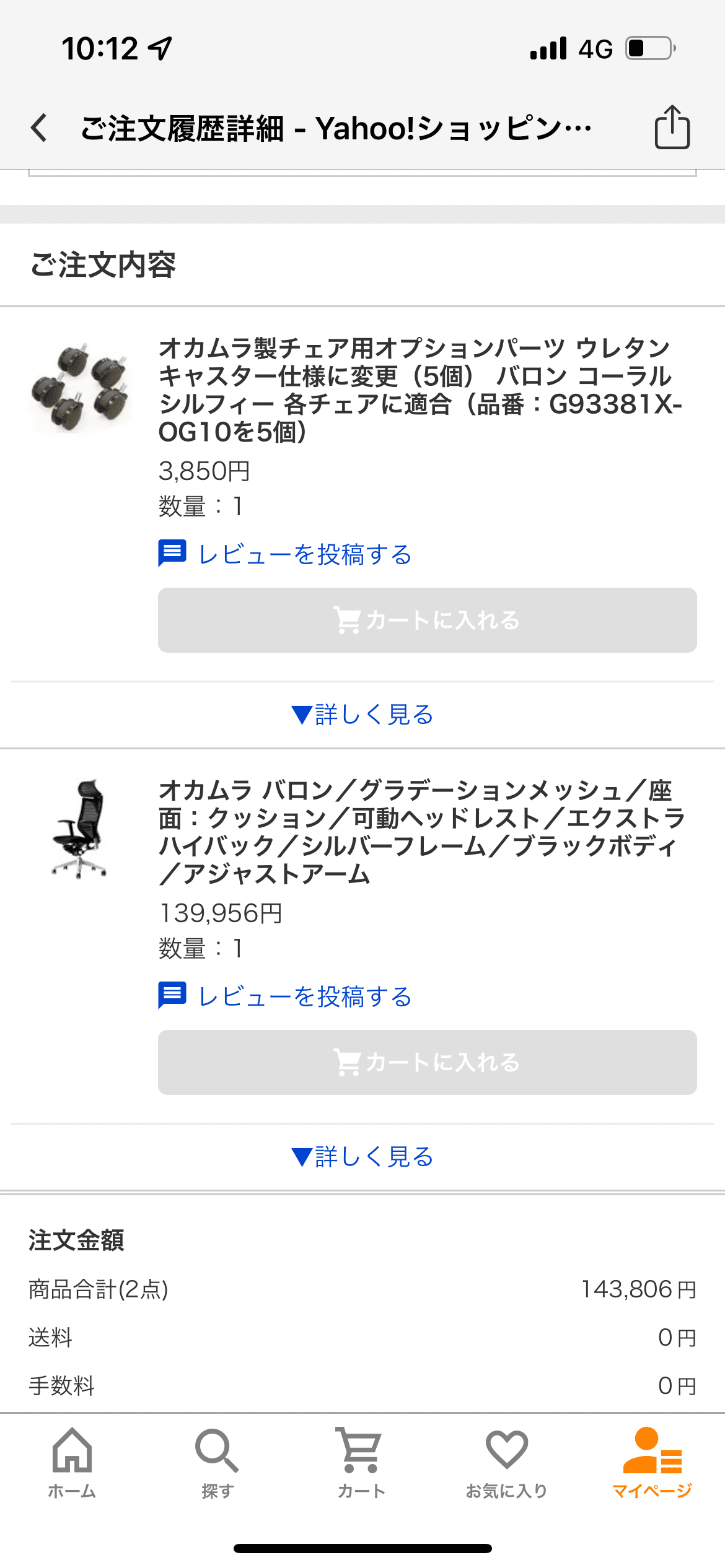
椅子に14万円!?と思われる方もいると思いますし、家族・友人にはドン引きされました。。
しかし、今まで使っていた8,000円の椅子とは比べものにならない程快適で、
腰痛持ちの自分には最高の買い物だったと思っています。
腰痛は一度なってしまうと不可逆(な気がする)なので、今思えば借金してでも早く買うべきだったな、と思います。
そのくらい、満足してます!ベストバイ!
アーロンチェアやコンテッサセコンダなども試しましたが、小柄な自分には大分大きかったです。
椅子の選定には浅草橋のWORKAHOLIC様に
4度ほどお伺いしました。
現在は訪問が有料になったとのことですが、
・正しい座り方&机/椅子の配置を教えていただける
・コンシェルジュの方が2時間ほぼつきっきりでご相談に乗ってくださる
ため、皆さまぜひ一度足を運ばれることをおすすめします!
本当に、何度もお邪魔したのですが懇切丁寧に接していただき感謝しかありません。。
また、併設のカフェでいただけるエスプレッソが
最高に美味しいため、それだけでも行く価値があると思います。
キーボード&マウス
キーボード
REAL FORCEのワイヤレスモデルを使っています。
こちらも、
・ワイヤレス
・静音
・変荷重
・テンキー付き
とフルスペックのものを書いました。
HHKBもシンプル&エンジニアに優しいキーマップということで悩みましたが、
・小さいキーボードだと肩が縮こまってしまう
・無刻印かっこいいけど、打てなそう
との理由からREAL FORCEにしました。
マウス
LogicoolのMX Ergoを使っています。
トラックボールは抵抗があったのですが、いざ使い始めると2,3時間くらいで慣れました。
マウスだと腕を縦に移動するため疲れますが、トラックボールは手元でコロコロするだけなので非常に楽です。
MX Ergoに決めた理由は、ボタンの多さです。
特に、「戻る」「進む」ボタンが重宝しています。
20°の傾斜をつけられるのですが、これも手にジャストフィットしてくれて最高。
充電機器
ワイヤレス充電器
Belkinの3 in 1のMagSafe充電器を使ってます。
帰宅即iPhone、Apple Watch、AirPodsを置くのがルーティンになりつつあります。
iPhone13Proへの機種変更と同時に購入しました。
さすがApple純正品ということで、充電早い!
以前使っていたAnkerの3 in 1ではAirPodsが
ズレてしまうと充電できていないことが多々あったのですが、
こちらはAirPods置き場に窪みがついていて
ズレずに充電できるので気に入っています。
純正のMagSafe規格なので15Wで充電ができ、
圧倒的に早いのでオススメです!
普段の持ち運び用にはこちらをどうぞ。

充電しないときはリングをつけてます。

ケーブルマネジメント
Ankerのマグネットケーブルホルダーを机脇に貼り付け、必要な時だけケーブルを取るようにしています。

写りこんでしまったティッシュケースは、towerシリーズでおなじみの
山崎実業のマグネットティッシュケースです。
ケーブルは出来るだけ本数を減らすため、
こちらもAnkerの3 in 1を使ってます。
Type-C、Lightning、microUSB全部いけるよ!
充電器はまたまたAnkerのType-C×2、USB-A×2の急速充電器を使ってます。
うすい!!
電源タップは、 冒頭に挙げさせていただいた方々の記事を全面的に参考にし、エレコム の10口電源タップを使っています。
これを粘着剤付きのマグネットプレートと組み合わせて、机に固定しています。
Google Nestなどは差し込み口が大きいため、
ローリングタップで隣のコードと干渉しないようにします。
電源タップのコードが垂れてきてしまい、なんとなくすっきりしないためFlexiSpotのケーブルダクトを使ってまとめました。ルンバとも干渉せず、見た目的にもかなりすっきりしました。


モニターの電源アダプタなどは、サンワサプライの
メッシュのケーブルトレーにおもむろに置いてできあがり!!
ERDシリーズ専用とありますが、電動ドライバーでネジを埋め込めばFlexiSpotでも全く問題なく使えます。
電動ドライバー、1人での作業にはあると大変便利です!(一人暮らし5年目にして初めて購入)
アイリスオーヤマのものを買いましたが、
お手頃ですし素人にはこのくらいで十分かなと思います。
zoom会議機器
スピーカーフォン
AnkerのAnker PowerConf+を使っています。
特に中央のミュートボタンが便利で、アプリ上の表示はミュートにせず、
音声が相手に届かないように出来ます。
ZOOM中にメモを取りたいけど打鍵音が相手に伝わってほしくない、
でもミュートするのは気が引ける、という状況ありませんか?
一瞬だけ離脱するときもボタンを押すだけなので便利です。

新しいモデルも出てるようです。
WEBカメラ
こちらも信頼のAnkerを使っています。
が、広角すぎて部屋全体が写ってしまうため正直活用できていません。。
モニターを正面から見つつ、顔も正面から写す方法ご存じの方、
ぜひコメントにてご教示いただきたいです!
その他
デスク環境とは少し関係ありませんが、生産性の向上につながっているアイテムを紹介します。
Vコーンのボールペン&方眼紙
在宅勤務だとslackやteams、メール等がひっきりなしに飛んでくるため、「思考だけに向き合う」時間が気づかないうちに失われてしまっているな、と感じるようになっていました。
slackなどチャットでメモすれば残るから紙に書くより効率いいっしょ
⇒あ、確認依頼きたから対応しないと
⇒あれ、何考えてたっけ。。。
こんな経験、ありませんか?
よく「思考」と「作業」は分離せよ、と言われますが
これを強制的に行うために、ボールペンと紙のペンは非常に有効な手段です。
中でもVコーンのボールペン(水性)は驚くほどサラサラ書けるので、騙されたと思って買ってみてください。
僕は友人から1本もらってドはまりしてしまい、Amazonで箱買いし、すべての鞄に1本ずつ入れています。そのくらい、ボールペン観変わります。マジで。。
方眼紙は1枚ずつ切り離せ、いらなくなったら破って捨てられるので気に入っています。
僕はA4サイズを使っていますが、サイズは幅広くあるため、色々試してみるのがよいかもしれません。
Google Nest
机の中央に、時計代わりに置いています。
Nature Remo、Switch Bot, Hueとの組み合わせが最高で、
主に以下の機能を使ってます。
・googleカレンダー上の予定の確認&追加
・リマインダーの代わり(OK,Google,14時に「食べログ予約」ってリマインドして!)
・エアコン、照明のオンオフ
細かなタスクなど、頭の中にため込んでいると忘れてしまう&ワーキングメモリの無駄遣いになってしまうため、"第2の自分"としてのGoogle Nestくん、おすすめです!
(購入時15,000円⇒7,000円弱に値下げされている。。)
おわりに
ここまでお読みいただきありがとうございました!
今後もデスクを中心としたガジェットなどについて発信していきたいと
思っておりますので、
もしよろしければフォロー&スキ!をお願いします!!
この記事が気に入ったらサポートをしてみませんか?
